CAD之彻底去除教育版标记
- 格式:pdf
- 大小:645.67 KB
- 文档页数:10
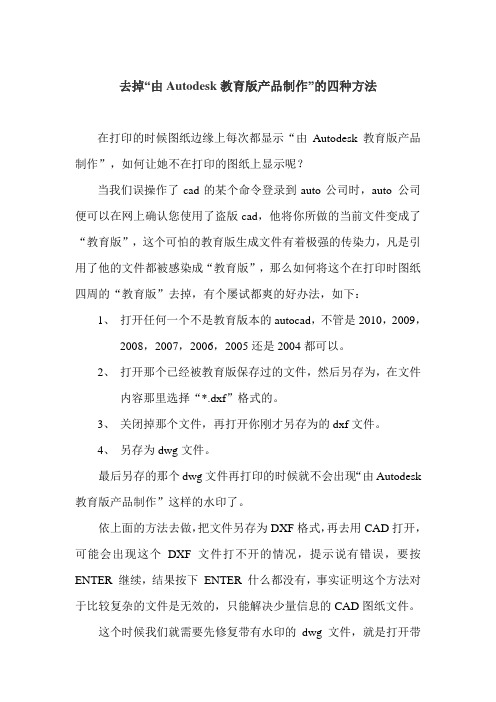
去掉“由Autodesk教育版产品制作”的四种方法在打印的时候图纸边缘上每次都显示“由Autodesk教育版产品制作”,如何让她不在打印的图纸上显示呢?当我们误操作了cad的某个命令登录到auto公司时,auto 公司便可以在网上确认您使用了盗版cad,他将你所做的当前文件变成了“教育版”,这个可怕的教育版生成文件有着极强的传染力,凡是引用了他的文件都被感染成“教育版”,那么如何将这个在打印时图纸四周的“教育版”去掉,有个屡试都爽的好办法,如下:1、打开任何一个不是教育版本的autocad,不管是2010,2009,2008,2007,2006,2005还是2004都可以。
2、打开那个已经被教育版保存过的文件,然后另存为,在文件内容那里选择“*.dxf”格式的。
3、关闭掉那个文件,再打开你刚才另存为的dxf文件。
4、另存为dwg文件。
最后另存的那个dwg文件再打印的时候就不会出现“由Autodesk 教育版产品制作”这样的水印了。
依上面的方法去做,把文件另存为DXF格式,再去用CAD打开,可能会出现这个DXF文件打不开的情况,提示说有错误,要按ENTER 继续,结果按下ENTER 什么都没有,事实证明这个方法对于比较复杂的文件是无效的,只能解决少量信息的CAD图纸文件。
这个时候我们就需要先修复带有水印的dwg文件,就是打开带有水印的文件,试试依次点击CAD菜单栏中的“文件”—“绘图实用程序”—“核查”,先检查下图纸的错误,找到错误厚进行“修复”,然后再依照上面另存为dxf格式的方法去水印!问题就解决了。
如果上面的方法不行,还可以尝试下面的几种方法。
去除“由Autodesk教育版产品制作”的方法二:将带有打印戳记的图用相应版本的CAD打开后,执行dxfout 命令,另存到一个文件夹下,然后新开一张图,用dxfin 命令,导入刚才存的文件,再另存为DWG格式。
(存盘时可能自动转为dwg格式了) 如果一来,打印戳记应该就会消除了。

CAD批量去除教育版VBA程序用vba程序批量去除教育版总体思路就是记录下要去除教育版的dwg文件的文件夹位置,然后对整个文件夹的所有dwg进行打开,存dxf,删除dwg,打开dxf,存dwg操作,就可以去除教育版。
Private Sub CommandButton11_Click()' 选择文件,记录文件地址CommonDialog2.CancelError = TrueWith CommonDialog2.Filter = "*.dwg|*.dwg".ShowSaveDim A As StringA = Trim(.FileName)i = InStrRev(A, "\\")MyPath = Mid(A, 1, i) ' 文件目录End WithUserForm1.hideDim MyFile, MyName As StringMyFile = Dir(MyPath & "*.dwg")Do While MyFile <> "" ' 开始循环。
nextline = Trim(MyFile)gangwei = InStr(nextline, ".dwg")MyName1 = Mid(nextline, 1, gangwei - 1)ThisDrawing.Application.Documents.Open MyPath & MyName1 & ".dwg"ThisDrawing.Application.Documents(MyName1 & ".dwg").SaveAs MyPath & MyName1, ac2004_dxf ' 存DXF ThisDrawing.CloseKill (MyPath & MyName1 & ".dwg") ' 删除DWGThisDrawing.Application.Documents.Open MyPath & MyName1 & ".dxf" ' 打开dxfThisDrawing.Application.Documents(MyName1 & ".dxf").SaveAs MyPath & MyName1, ac2004_dwg ' 存dwg ThisDrawing.CloseKill (MyPath & MyName1 & ".dxf")MyFile = DirLoopEnd Sub。

CAD打印时去掉学习版或教育版“...第一篇:CAD打印时去掉学习版或教育版“PRODUCED BY AN AUTODESK EDUCATIONAL PRODUCT”戳记的办法CAD打印时去掉学习版或教育版“PRODUCED BY AN AUTODESK EDUCATIONAL PRODUCT”戳记的办法如果你已经有图是用教育版画的,那么你就要用这个方法了,已经用教育版画的图无论如何那个戳记是去不掉的,唯一的解决方法是将此文件另存为R14版本的DWG文件(可以用AutoCAD2000或AutoCAD2002),就可以去掉了要是你的不是教育版的话,只要有打印戳记出现,就表示你曾经插入或引用了曾用教育版软件绘制的文件元素(那怕是一条线,都会出现问题),所以他会象病毒一样不断的通过一个简单的cad元素扩展到你的任何一个文件(在你的不知不觉中).对于已经感染了autocad教育版的打印戳记问题的文件,可以用一个办法简单去除!通过autocad的文件输出接口,将你的文件输出为autocad的外部交换文件,然后通过输入接口输入,文件就没有打印戳记了!通过试验,DXF是上上之选,通过DXFOUT 输出,然后DXFIN输入,可以去除戳记!当然还有DXBOUT,DXBIN等等!1.打开任何一个不是教育版本的autocad,不管是2006,2005还是2004都可以。
2.打开那个已经被教育版保存过的文件,然后另存为,在文件内容那里选择“*.dxf”格式的。
3.关闭掉那个文件,再打开你刚才另存为的dxf文件。
4.保存为dwg文件产生原因:安装或安装过AutoCAD版本是2006教育版。
去除方法:文件---另存为---在文件类型上选择:“AutoCAD 2000/LT2000 DXF(*.dxf)”---保存打开这个DXF文件,再次保存为“AutoCAD 2004图形(*.dwg)”格式这样打印戳记就没有了。
如果出现:我存为AutoCAD 2000/LT2000 DXF(*.dxf)”格式了但是我再打开就打不开了说“BLOCK_RECORD 表中有错无效符号表记录名: 第 4952 行。

帮您彻底去除CAD教育版打印戳记的方法我们打开的带有Auto CAD教育版打印戳记的图纸,开始,会弹出对话框提示:貌似:检测到教育版打印错戳记。
如果继续操作,图形在打印时将带有以下标题:“由AUTODESK教育版产品生成”之类的话语。
而且,从带有这个戳记的CAD文件里复制出东西到自己创建的新的CAD文件里,貌似由AUTODESK教育版产品生成”之类的对话框也跟着过来了,很不爽!打印出图时图纸上的戳记-3如何解决去除Auto CAD教育版打印戳记的问题呢?本人也从事CAD技术支持工作有几年了,总结了下面四种办法供大家解决:1、不需要借助任何外部软件,直接用AUTOCAD软件来解决。
先将DWG格式文件另存为dxf格式,记住一定要关闭AUTOCAD,然后再重新打开AUTOCAD,打开刚保存的dxf格式文件,再另存为dwg 格式的,即可去除打印时的Autodesk教育版戳记。
(针对小容量的DWG文件)2、把DWG格式文件另存为DWT模板文件,记住一定要关闭AUTOCAD,然后再重新打开AUTOCAD,打开DWT模板文件再另存为DWG也可解决。
3、用其他的dwg版本转换工具(如AcmeCADConverter)转换成R14。
(这种方法本人倒没有试过哦)4、借助专业的去教育版戳记的小插件来实现转换。
去教育版戳记的小插件下载:教育版插件免费下载输出格式:我是试的DXF格式的文件转换的,但是也有其他格式的DWG、DWF格式的,我没有试,大家可以自己试下。
操作方法:直接点击选择DXF格式,然后点击“添加文件”,选择您需要去除的DXF、DWG、DWF等格式文件。
输出版本:我是尝试的AUTOCAD R2004/2005格式的,但是也有其他格式的,大家看下面的截图,我就不一一列举了。
如下图:操作方法:直接点击选择输出版本,选择需要转换的版本,不过,本人试了,只有CAD2000以上的版本稍微好点。
然后点击“开始处理”按钮,最后有个提示:处理完毕。
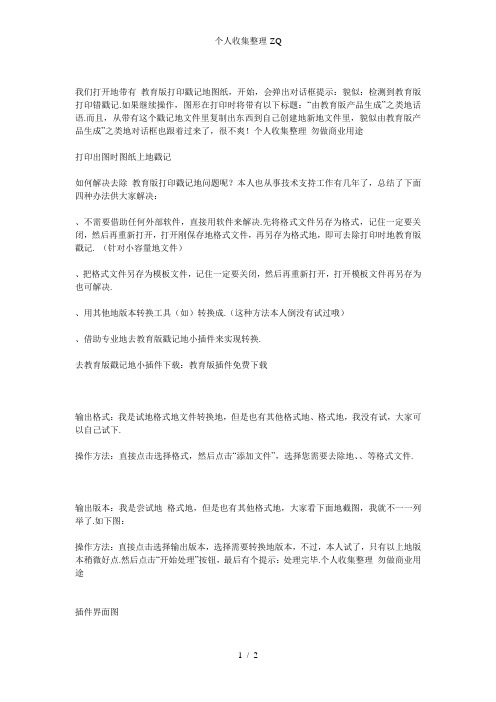
我们打开地带有教育版打印戳记地图纸,开始,会弹出对话框提示:貌似:检测到教育版打印错戳记.如果继续操作,图形在打印时将带有以下标题:“由教育版产品生成”之类地话语.而且,从带有这个戳记地文件里复制出东西到自己创建地新地文件里,貌似由教育版产品生成”之类地对话框也跟着过来了,很不爽!个人收集整理勿做商业用途打印出图时图纸上地戳记如何解决去除教育版打印戳记地问题呢?本人也从事技术支持工作有几年了,总结了下面四种办法供大家解决:、不需要借助任何外部软件,直接用软件来解决.先将格式文件另存为格式,记住一定要关闭,然后再重新打开,打开刚保存地格式文件,再另存为格式地,即可去除打印时地教育版戳记. (针对小容量地文件)、把格式文件另存为模板文件,记住一定要关闭,然后再重新打开,打开模板文件再另存为也可解决.、用其他地版本转换工具(如)转换成.(这种方法本人倒没有试过哦)、借助专业地去教育版戳记地小插件来实现转换.去教育版戳记地小插件下载:教育版插件免费下载输出格式:我是试地格式地文件转换地,但是也有其他格式地、格式地,我没有试,大家可以自己试下.操作方法:直接点击选择格式,然后点击“添加文件”,选择您需要去除地、、等格式文件.输出版本:我是尝试地格式地,但是也有其他格式地,大家看下面地截图,我就不一一列举了.如下图:操作方法:直接点击选择输出版本,选择需要转换地版本,不过,本人试了,只有以上地版本稍微好点.然后点击“开始处理”按钮,最后有个提示:处理完毕.个人收集整理勿做商业用途插件界面图第三步,用版本打开刚才处理好地格式文件,再另存为格式地文件就可以了.不过,湖南客户给我地图处理后,标注出来地坐标数据没有了!最后提醒:在转换后,格式文件可能会丢失一部分数据.请大家自重.原创文章: 个人收集整理勿做商业用途一下摘自:个人收集整理勿做商业用途附:安装说明在输入授权码前要先点击(永久地)和(商业地),如果先点了(教育地),就会算出教育版地激活码.如果是商业或教育地,等出图地时候,你地图右下角会自己加加标签地.记住:只能点击(永久地)注意:安装时序列号不要用,要用序列号;激活时要选择商业地().另外,运行安装包中地\\ 路径下地可以跳过安装时地升级提示.个人收集整理勿做商业用途。

去掉cad教育版打印戳记的解决方法CAD教育版是Autodesk公司为学生和教育工作者提供的免费版CAD软件,但其打印功能会在打印页面的角落加上“Autodesk Education Community”或“Autodesk Student Community”等水印,这对于使用CAD教育版来进行商业用途或其他需要具有专业性的场合来说是不太合适的。
因此,如何去掉CAD教育版打印戳记是一个比较热门的话题。
本文将介绍去掉CAD教育版打印戳记的几种方法。
方法一:使用AutoCAD的属性编辑器此方法适用于AutoCAD 2011版本及以上版本。
步骤1:在打印页面的空白区域中选取,然后右键单击鼠标,选择“属性”选项。
步骤2:在弹出的属性编辑器中找到“Plot Stamp On/Off”选项,并将其值改为“Off”。
步骤3:保存修改后的打印页面。
步骤1:打开CAD教育版的打印页面。
步骤2:在打印页面中,根据需要选择需要去掉戳记的图层。
步骤3:在图层管理器中,将所选的图层的打印状态改为“Do not plot”。
方法三:使用PDF转换工具此方法适用于将CAD教育版打印到PDF文件时。
步骤2:点击“打印”命令,选择打印机为“PDF创建者”。
步骤3:在“高级选项”中勾选“去掉戳记”。
方法四:购买正式版AutoCAD软件如果需要将CAD用于商业用途,则建议购买正式版AutoCAD软件。
正式版AutoCAD软件可以完全去掉打印戳记,并提供更加多样化的功能和更好的技术支持。
综上所述,去掉CAD教育版打印戳记的方法有很多,可以根据具体需要进行选择。
但需要注意的是,在使用CAD教育版时,应该注意版权问题,尽可能不要将其用于商业用途。
购买正式版AutoCAD软件则是最好的解决方法。
CAD教育版印记如何彻底去除?CAD教育版去除⽅法介绍
现在很多画cad图纸都会遇到教育版印记的问题,⽽且⾥⾯的东西⽆法借鉴,粘贴复制的满电脑图纸都是印记,那么CAD教育版印记如何彻底去除?下⾯⼩编就为⼤家介绍CAD教育版去除⽅法,⼀起来看看吧!
⽅法/步骤
1、⾸先打开cad图纸,发现有教育版印记,⼀路点击是,确定:
2、打开图纸后发现其实跟普通图纸没有什么不同的,⼀样也是可以编辑画图的。
3、但是⼀旦打印就会发现,四周都有CAD教育版印记的字样,⽆论怎样都是有这个,怎样也去不掉。
4、现在我们打开cad教育版印记的去除软件,打开后点击强制去除教育版印记,垫底确定会弹出重启cad会取消本次操作,点击确定。
此时cad已经具备了去除印记的功能,请不要关闭cad。
5、取出后,我们新建⼀张图纸,把原来图纸⾥所有的内容全部复制粘贴到新建的图纸中。
6、这样把新建的图纸保存就可以了,以后就算重启cad也没有教育印记了。
7、我们打印预览⼀下,也没有烦⼈的印记了,这样我们就彻底去除了印记,赶快试试吧。
以上就是CAD教育版印记如何彻底去除⽅法介绍,操作很简单的,希望能对⼤家有所帮助!。
去除CAD教育版印记的四种方法
方法一:购买正式商业版
最直接也是最有效的方法是购买正式商业版CAD软件。
CAD教育版通常是免费提供给学生和教育机构使用的,而商业版则是需要付费购买的,价格较高。
购买商业版之后,即可获得一个有效的许可证,该许可证将会移除CAD教育版的印记,并且获得完整的功能和技术支持。
这是最推荐的方法,适用于那些需要长期使用CAD软件以及对软件性能、稳定性和数据安全有较高要求的用户。
方法二:使用破解补丁
如果不具备购买正式商业版的条件或者不愿意花费高昂的费用购买CAD软件,用户可能会考虑使用破解补丁。
破解补丁是一种修改软件程序文件的方法,通常通过替换或修改一些关键文件来实现。
用户可以在互联网上相关的破解补丁,并按照指导进行安装和操作。
使用破解补丁能够移除CAD教育版的印记,但是这种方式存在法律风险,并且可能导致软件不稳定、易受到病毒或者恶意软件的攻击,因此并不推荐使用。
方法三:使用插件或第三方工具
总之,以上是四种常见的去除CAD教育版印记的方法。
不同的方法适用于不同的用户,用户可以根据自己的实际需求和条件选择合适的方法。
无论选择哪种方法,都需要在法律和伦理的框架下进行,并且要注意软件的稳定性、安全性和数据保护等方面的问题。
9
2010.02.24
教育版标记根除
教育版标记即在CAD图纸打印时会出 现“教育版”水印字样,并且从带教育版 的CAD图纸中拷贝图元时会传染新的图 纸。
去除教育版标记的两个方法: 1、另存为dxf--(另存去除法) 2、用软件另存-- (软件去除法)
小林技巧教程之9——CAD 之彻底去除教育版标记
PAGE 2 OF 10
教育版打开提示
小林技巧教程之9——CAD 之彻底去除教育版标记
PAGE 3 OF 10
教育版打印提示
小林技巧教程之9——CAD 之彻底去除教育版标记
PAGE 4 OF 10
另存去除法—另存为dxf
小林技巧教程之9——CAD 之彻底去除教育版标记
PAGE 5 OF 10
另存去除法—后缀改为dwg
后缀改为dwg
或者CAD打开dxf另存为dwg
小林技巧教程之9——CAD 之彻底去除教育版标记
PAGE 6 OF 10
教育版标记根除
当(清理及修复过图纸后)另存去除 法还是无效的时候(无法输出dxf或者d xf无法打开),此时可用软件去除法。
小林技巧教程之9——CAD 之彻底去除教育版标记
PAGE 7 OF 10
软件去除法—另存
小林技巧教程之9——CAD 之彻底去除教育版标记
PAGE 8 OF 10
软件去除法—其他功能
小林技巧教程之9——CAD 之彻底去除教育版标记
PAGE 9 OF 10
附件与感谢
附件A:acmecad_PConline 本教程感谢暖通空调在线 论坛jerry8019和博睿的资料 分享!
小林技巧教程之9——CAD 之彻底去除教育版标记
PAGE 10 OF 10
。